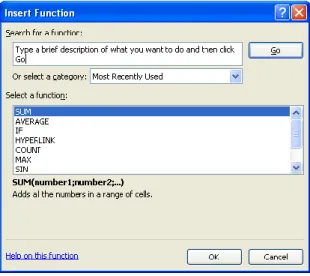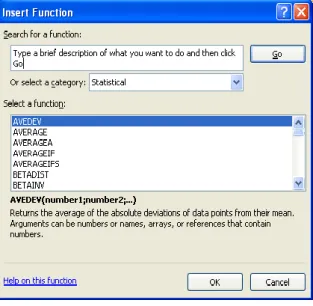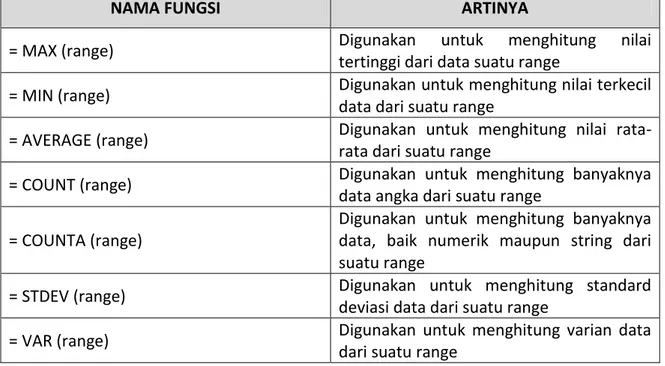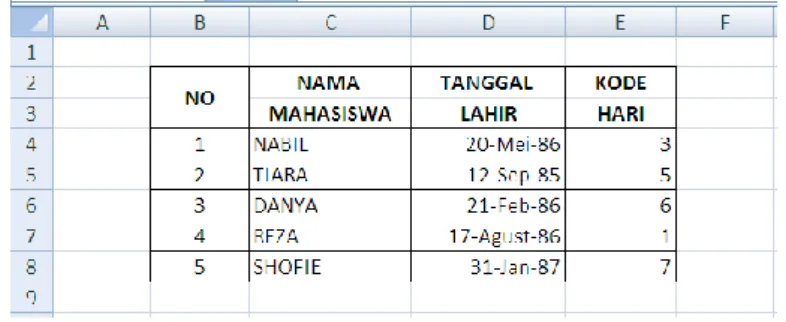by Eko Budi Setiawan, S.Kom Halaman - 1
DIKTAT MATA KULIAH SOFTWARE TERAPAN I
IF
BAB XI
MENGGUNAKAN FUNGSI DALAM EXCEL
Fungsi dalam Excel
Segala jenis operasi sederhana yang hanya melibatkan operator matematika dapat dipecahkan dengan menggunakan rumus. Namun untuk jenis-jenis opearsi yang sifatnya lebih kompleks yang tidak mungkin hanya dapat dipecahkan dengan memanfaatkan operator-operator matematika, Microsoft Excel telah menyediakan fasilitas yang berupa fungsi (Function).
Selain dapat memecahkan operasi yang lebih kompleks, fungsi ini dapat menyederhanakan operasi rumus yang rumit. Seperti fungsi untuk menjumlah, menghitung rata-rata, nilai tertinggi, terkecil dan sebagainya. Setiap fungsi harus selalu diawali dengan tanda sama dengan ( = )
Argumen dalam Fungsi
Argumen atau parameter yang dikirim dalam fungsi excel dapat berupa angka, label, alamat sel atau range, ekspresi. Argumen-argumen ini ditempatkan didalam tanda kurung dan masing-masing argumen dalam fungsi yang sama dipisahkan dengan tanda koma (,).
Sebagai contoh fungsi :
Fungsi diatas mempunyai dua argumen yaitu INDONESIA dan angka 4, dimana kedua argumen tersebut dipisahkan dengan tanda koma. Argumen yang berupa string harus diapit dengan tanda kutip (“). Seperti telah dijelaskan diatas, bahwa sebuah fungsi memuat sejumlah argumen. Berikut ini contoh fungsi-fungsi dengan jumlah argumen yang berbeda-beda.
FUNGSI JENIS ARGUMEN
= SQRT (10) Angka = SQRT (D5) Alamat Sel = SQRT (D5/E5) Rumus
= SUM (A1 : A5) Alamat Range
by Eko Budi Setiawan, S.Kom Halaman - 2
Fungsi Matematika
Yang termasuk kedalam fungsi matematika dan trigonometri (Math & Trig) antara lain adalah : SIN, COS, TAN, LOG, SQRT, INT, ROUND, MOD, PI, SUM, SUMIF dan lain sebagainya. Untuk menampilkan fungsi matematika, ikuti langkah-langkah berikut ini :
1. Klik menu Formulas, kemudian pilih dan klik Insert Function
2. Pada daftar pilihan Or select a category, pilih Math & Trig
Gambar 11.1 Category Math & Trig 3. Pilih fungsi matematik yang anda gunakan
4. Klik tombol OK
Berikut adalah fungsi Matematika yang sering digunakan dalam Ms.Excel, antara lain :
NAMA FUNGSI ARTINYA
= SUM (range) Digunakan untuk menjumlahkan data pada suatu range
= SUMIF (range, criteria, sum_range)
Digunakan untuk menjumlahkan seluruh data angka dari sederetan angka yang memenuhi kondisi atau kriteria tertentu = INT (number) Digunakan untuk menjumlahkan data
pada suatu integer
= ROUND (number, num_digits) Digunakan untuk menghitung nilai tertinggi data dari suatu range
= ROUNDUP (number, num_digits) Digunakan untuk menghitung nilai terkecil dari suatu range
= ROUNDOWN (number, num_digits) Digunakan untuk menghitung nilai rata-rata dari suatu range
= SQRT(range) Digunakan untuk mencari akar pangkat dua dari suatu bilangan
by Eko Budi Setiawan, S.Kom Halaman - 3
Contoh Fungsi Matematika :
Gambar 11.2 Contoh fungsi matematika
Untuk menulis rumus fungsi matematika, selain diketik rumusnya dan menu, Anda juga dapat menggunakan fasilitas Paste Function. Misal anda ingin menghitung SIN (sinus). Ikuti langkah berikut ini :
a. Letakan penunjuk pointernya di sel C3
b. Klik menu Formulas, kemudian klik toolbar Insert Function
c. Pada kotak daftar pilihan Or select a category, pilih dan klik Math & Trig
d. Pada Select a Function, pilih SIN
e. Klik tombol OK, sehingga muncul kotak dialog berikut :
Gambar 11.3 Function Arguments f. Klik tombol warna merah
= PI () Digunakan untuk memberikan nilai phi yaitu sebesar 3,141593
= SIN(angka), COS(angka), TAN (angka), dll Digunakan untuk mencari nilai dari suatu sudut
by Eko Budi Setiawan, S.Kom Halaman - 4
g. Lalu letakkan dan klik pointer di sel B3 lalu tekan tombol ENTER, sehingga muncul lagi kotak dialog yang tadi
h. Kemudian anda ketik rumus berikutnya : *PI() / 180 i. Klik tombol OK
Atau yang lebih cepat anda ketikan langsung rumusnya yaitu = SIN (B3*PI()/180)
Fungsi Statistik
Yang termasuk fungsi statistik, diantaranya MAX, MIN, AVERAGE, COUNT, COUNTA, STDEV, VAR, dan lain sebagainya.
Untuk menampilkan fungsi statistik, ikuti langkah berikut ini :
a. Klik menu formulas, kemudian pilih insert function, sehingga muncul kotak dialog seperti dibawah ini.
b. Pada daftar pilihan Or select a category, pilih Statistical
Gambar 11.3 Insert Function c. Pilih fungsi matematik yang anda inginkan
d. Klik tombol OK
Dalam modul ini akan dibahas beberapa fungsi statistik yang serig dipergunakan sehari-hari, antara lain :
by Eko Budi Setiawan, S.Kom Halaman - 5
Contoh Fungsi Statistik :
Gambar 11.4 Fungsi Statistik
Untuk menulis rumus fungsi statistik, selain diketik rumusnya maupun dengan menu, anda dapat menggunakan fasilitas Paste Function. Misal anda ingin menghitung nilai rata-rata NILAI1. Ikuti langkah berikut ini :
a. Letakkan penunjuk pointernya di sel B12 b. Kemudian ketikan rumus = AVERAGE (C3:C7)
Fungsi Kalender (Date & Time)
Meskipun secara otomatis Ms.Excel telah mengatur sehingga data tanggal dan data jam dapat dituliskan secara langsung tanpa menggunakan fungsi tanggal dan jam, namun fungsi
NAMA FUNGSI ARTINYA
= MAX (range) Digunakan untuk menghitung nilai tertinggi dari data suatu range
= MIN (range) Digunakan untuk menghitung nilai terkecil data dari suatu range
= AVERAGE (range) Digunakan untuk menghitung nilai rata-rata dari suatu range
= COUNT (range) Digunakan untuk menghitung banyaknya data angka dari suatu range
= COUNTA (range)
Digunakan untuk menghitung banyaknya data, baik numerik maupun string dari suatu range
= STDEV (range) Digunakan untuk menghitung standard deviasi data dari suatu range
= VAR (range) Digunakan untuk menghitung varian data dari suatu range
by Eko Budi Setiawan, S.Kom Halaman - 6
tanggal dan jam tetap diperlukan untuk dimanfaatkan didalam rumus atau fungsi yang lain khususnya didalam fungsi logika, fungsi lookup, dan fungsi database.
Fungsi tanggal dan jam termasuk didalam fungsi kalender. Untuk mengetahui jenis fungsi kalender, anda dapat membuka kotak dialog Insert Function.
Gambar 11.4 Fungsi Date & Time
Fungsi kalender dibagi menjadi tiga kelompok, yaitu fungsi tanggal, fungsi jam, dan fungsi tanggal dan jam saat ini. Masing-masing kelompok akan dibahas pada bahasan berikut.
Fungsi DATE
Fungsi date digunakan untuk menampilkan tanggal dari data tahun (YY), bulan (MM), dan tanggal (DD) yang diisikan didalamnya. Bentuk penulisan fungsi date adalah :
= DATE (yy; dd; mm)
Contoh :
Tanggal 1 Mei 2004, dapat anda ketikan seperti berikut = DATE (2004; 5; 1)
Fungsi DAY
Fungsi DAY digunakan untuk menapilkan angka tanggal dari suatu data tanggal (date) Contoh :
Di sel C5 terdapat tanggal 20-Mei-04, maka apabila diberikan perintah = DAY (C5), akan menghasilkan angka 20.
by Eko Budi Setiawan, S.Kom Halaman - 7
Fungsi MONTH
Fungsi MONTH digunakan untuk menampilkan bulan dalam bentuk angka.
Contoh :
=MONTH (C5) akan menghasilkan angka 5
Fungsi YEAR
Fungsi YEAR digunakan untuk menampilkan tahun dalam bentuk angka. Contoh :
= YEAR (C5) akan menghasilkan angka 04
Fungsi NOW
Fungsi NOW digunakan untuk menampilkan tanggal dan waktu yang berlaku pada sistem komputer anda sekarang. Contoh :
Jika anda pada saat sekarang ini sedang mengetik tanggal 20 Mei 2004, jam 08.30 maka jika diberikan perintah berikut ini
= NOW () akan menghasilkan 20/05/04 08:30
Fungsi TODAY
Fungsi TODAY digunakan untuk menapilkan tanggal yang berlaku pada sistem komputer anda sekarang tanpa ditampilkan waktu. Contoh :
Jika anda pada saat sekarang ini sedang mengetik tanggal 20 Mei 2004, maka jika diberikan perintah berikut ini
=TODAY () akan menghasilkan 20/05/2004
Fungsi TIME
Fungsi time digunakan untuk menampilkan waktu dari data jam (HH), Menit (MM), dan Detik (SS). Bentuk penulisan fungsi Time adalah :
Contoh :
by Eko Budi Setiawan, S.Kom Halaman - 8
Misal jam sekarang adalah jam 08:30:15, maka cara penulisannya dapat anda ketikan dengan = TIME (8; 30; 15)
Fungsi HOUR
Contoh :
=HOUR (TIME(8; 30; 15) hasilnya adalah 8
Fungsi MINUTE
Fungsi MINUTE digunakan untuk menampilkan data menit dari data jam yang bersangkutan.
Contoh :
= MINUTE (TIME(08;30;15)) hasilnya adalah 30
Fungsi SECOND
Fungsi SECOND digunakan untuk menampilkan data detik dari data yang bersangkutan.
Contoh :
= SECOND(TIME(08,30,15) hasilnya adalah 15
Fungsi WEEKDAY
Fungsi WEEKDAY digunakan untuk menampilkan angka hari dalam seminggu. Adapun bentuk fungsi WEEKDAY adalah sebagai berikut :
= WEEKDAY (tanggal)
Fungsi ini akan menghasilkan suatu angka urut hari dalam seminggu yang artinya sebagai berikut 1. Berarti MINGGU 2. Berarti SENIN 3. Berarti SELASA 4. Berarti RABU 5. Berarti KAMIS 6. Berarti JUMAT 7. Berarti SABTU Contoh Fungsi WEEKDAY :
by Eko Budi Setiawan, S.Kom Halaman - 9
Gambar 11.5 Fungsi Weekday
Untuk mengisi kode hari, mahasiswa tersebut lahirnya, maka diketikan rumus berikut :
= WEEKDAY (D4)
Fungsi CHOOSE
Fungsi CHOOSE digunakan untuk memilih suatu data dalam daftar (List). Adapun bentuk fungsi CHOOSE adalah sebagai berikut :
= CHOOSE (X; List)
Dimana :
X = data numerik yang merupakan nomor data pada List (daftar) yang dimulai dari angka 1
List = daftar sel yang datanya akan dipilih atau ditampilkan Contoh gabungan fungsi CHOOSE dengan WEEKDAY
by Eko Budi Setiawan, S.Kom Halaman - 10
Praktek Modul 4
LATIHAN 1 : FUNGSI MATEMATIKA
Buatlah fungsi matematika di bawah ini, lalu simpan dengan nama file MODUL4-NIM Anda
Layout Masukan
Ketentuan Soal :
Isilah Kolom SIN, COS, TAN dan SQRT serta SUM
Jawab :
a. Masukkan di sel C4 rumus=SIN(B4*PI()/180) lalu salin rumus tersebut ke range C4:C16. b. Masukkan di sel D4 rumus=COS(B4*PI()/180) lalu salin rumus tersebut ke range D4:D16. c. Masukkan di sel E4 rumus=TAN(B4*PI()/180) lalu salin rumus tersebut ke range E4:E16. d. Masukkan di sel H4 rumus=SQRT(G4) lalu salin rumus tersebut ke range H4:H12.
by Eko Budi Setiawan, S.Kom Halaman - 11
Output Keluaran
LATIHAN 2 : FUNGSI STATISTIKA
Buatlah fungsi statistic di bawah ini pada Sheet2.
by Eko Budi Setiawan, S.Kom Halaman - 12
Ketentuan Soal :
a. Isilah kolom NILAI AKHIR dengan ketentuan :
Nilai Quiz*20% + Nilai UTS*30% + Nilai UAS*50%
b. Isilah kolom NILAI RATA – RATA, NILAI TERTINGGI, NILAI TERKECIL, dan, JUMLAH DATA. Jawab :
a. Masukkan di sel H8 rumus=(E8*20%)+(F8*30%)+(G8*50%) lalu salin rumus tersebut ke range H8:H17
b. Masukkan di sel H18 rumus=AVERAGE(H18:H17)
c. Masukkan di sel H19 rumus=MAX(H18:H17)
d. Masukkan di sel H20 rumus=MIN(H18:H17)
e. Masukkan di sel H21 rumus=COUNTA(H18:H17)
by Eko Budi Setiawan, S.Kom Halaman - 13
LATIHAN 3 : TUGAS
Buatlah Daftar Rental Mobil di bawah ini pada lembar kerja Sheet3
Layout Masukan
Ketentuan Soal :
a. Isilah kolom TARIF dengan menggunakan fungsi CHOOSE
b. Isilah kolom HARI PINJAM dengan menggunakan rumus kombinasi fungsi CHOOSE dengan
WEEKDAY
c. Jika telah berhasil, silahkan Anda simpan kembali data tersebut dengan nama
by Eko Budi Setiawan, S.Kom Halaman - 14